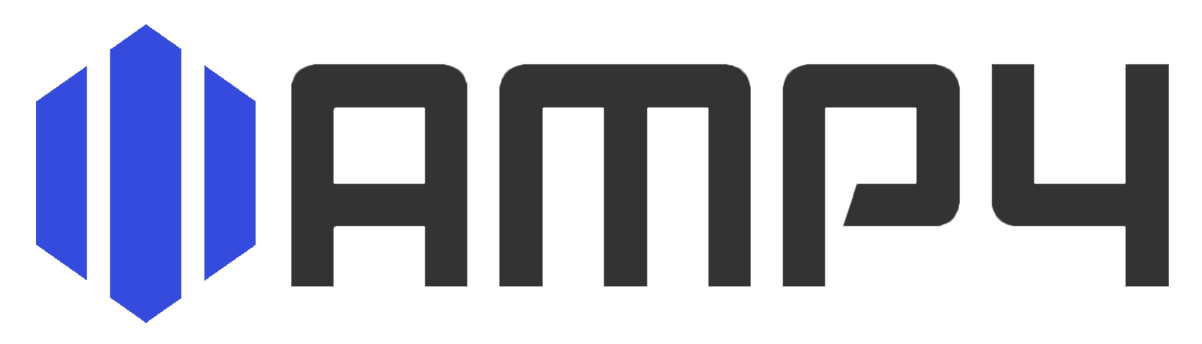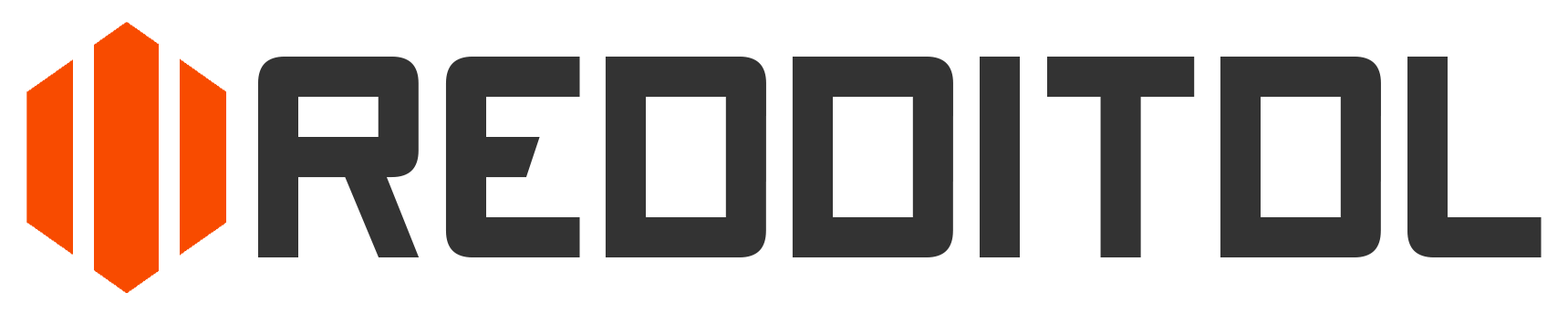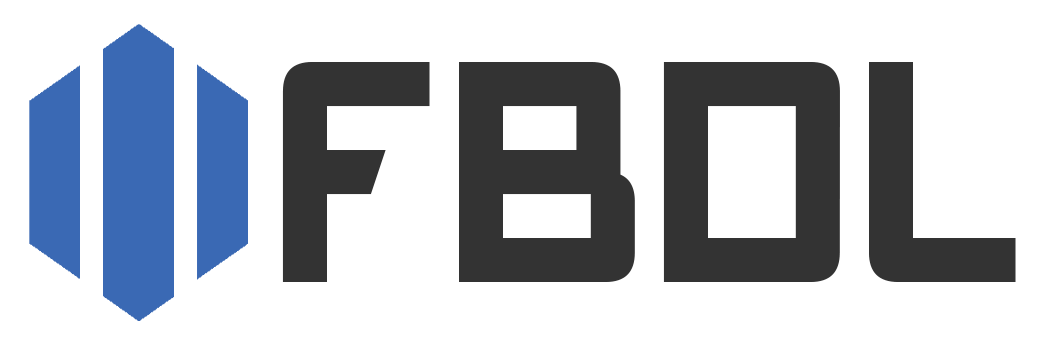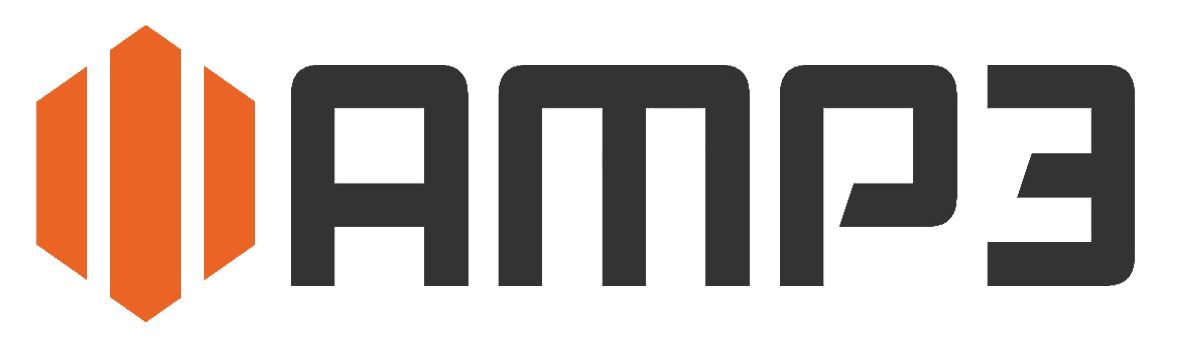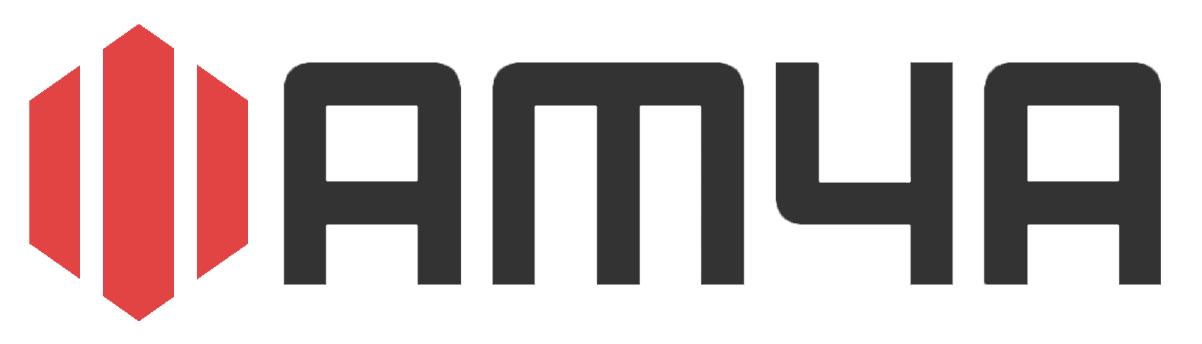変換をキャンセル
変換をキャンセル 変換をキャンセル
変換をキャンセル他のサービスもチェックしてください:
YouTubeからMP4へのコンバータ - ビデオダウンローダー
YouTubeからMP4コンバータとは何ですか?
YouTubeからMP4へのコンバータは、YouTubeのビデオやショートをダウンロードし、広く互換性のあるMP4形式で保存したい人にとって不可欠なツールです。ビデオを変換してダウンロードすることで、お気に入りのコンテンツをオフラインでいつでもどこでも楽しむことができ、インターネットやYouTubeプラットフォームにアクセスできないときでも視聴できます。教育ビデオ、チュートリアル、音楽ビデオ、エンターテインメントコンテンツなど、AMP4 YouTubeからMP4コンバータを使用すると、ビデオを簡単にデバイスに保存して再生できます。AMP4コンバータは無料で使用でき、サインインやサインアップは必要ありません。シンプルさを重視して設計されています。オフラインでビデオにアクセスする需要が高まる中、信頼性のあるYouTubeビデオダウンローダーは学生、専門家、カジュアルな視聴者にとって必須のツールとなっています。MP4形式は、スマートフォン、タブレット、ノートパソコン、スマートテレビなど、デバイス間で最も広くサポートされている形式の1つです。つまり、YouTubeビデオをMP4としてダウンロードすれば、ほぼ互換性の問題なく共有、転送、保存できます。
なぜAMP4 YouTubeからMP4コンバータを使用するのか?
AMP4コンバータは広告がなく、ユーザーがMP4にビデオを変換するためにサインアップする必要もありません。安全であり、コンピュータにマルウェアがインストールされる心配はありません。ビデオは最大180分(3時間)までサポートされています。また、2Kおよび4Kビデオのダウンロードもサポートしています。AMP4は、YouTubeビデオのダウンロードと変換をスムーズかつ効率的に行えるようにします。後で視聴するために講義を保存したり、外出先で音楽ビデオをダウンロードして聴いたり、将来の参考用にチュートリアルをアーカイブしたりする場合、AMP4 YouTubeからMP4コンバータはあなたをサポートします。それは速く、安全で、誰でもアクセスできます。さらに、AMP4はユーザーのプライバシーを尊重し、インストールや個人情報の提供は必要ありません。完全にオンラインで動作するため、不必要なソフトウェアをダウンロードしたり、デバイスのセキュリティを危険にさらしたりする心配はありません。amp4.ccを訪問し、希望するYouTubeビデオのリンクを貼り付けて、MP4形式でコンテンツを手間なくダウンロードできます。広告から利益を得ていないので、AMP4を広告なしで維持するためのサーバーコストをカバーするために寄付をしていただけるとありがたいです。寄付リンク(Ko-fi): https://ko-fi.com/amp4cc。もしAMP4コンバータが気に入ったら、ブックマークして共有してください。
AMP4 YouTubeからMP4コンバータの使い方は?
- YouTube.comにアクセスし、MP4に変換したいビデオまたはショートを見つけます。その後、ブラウザの上部URLバーからビデオのURLをコピーします。AndroidフォンやiPhoneの場合、ビデオの下にあるシェアアイコンをクリックし、コピーリンクボタンをクリックします。
- その後、amp4.ccウェブサイトに移動し、コピーしたURLを入力フィールドに貼り付けます。
- 次に、入力フィールドの下にある追加のオプションを選択できます:
- 品質:ビデオ品質を選択できます。「144p」(最悪)から「2160p 4K」(最高)までの範囲です。選択した品質でビデオが利用できない場合は、2番目に良いオプションがダウンロードされます。
- 形式:ビデオ形式を選択できます:MP4またはWebM。MP4形式はより広くサポートされていますが、WebMはサイズ的に最適化されており、オンラインでよく使用されます。
- FPS:高FPSオプションを有効または無効にすることができます。高FPSオプションを選択すると、最良のFPSバリアント(通常は60fpsまたは90fps)がダウンロードされます。YouTubeビデオが高FPSオプションで利用できない場合は、2番目に良いオプション(通常は24fpsまたは30fps)がダウンロードされます。
- トリム:選択したビデオを指定された時間枠でトリミングできます。これを行うには、トリムフィールドの最初の部分に開始のタイムスタンプを入力し、ビデオがトリミングされる開始点を指定し、最後の部分に終了のタイムスタンプを入力してビデオの終了点を指定します。
- その後、「ダウンロード」ボタンをクリックしてビデオのダウンロードを開始します。
- ビデオが変換されると、自動的にデバイスにダウンロードされます。ダウンロードが自動的に開始されなかった場合、「変換完了」画面で「ダウンロード」ボタンを押してください。別のビデオをダウンロードするには、「別のダウンロード」ボタンをクリックします。